1:目录操作指令
cd :切换目录
pwd:显示当前目录
mkdir:创建一个新目录
rmdir:删除一个空的目录
rmdir -r:删除一个非空目录
. :此层目录
.. :上层目录-:前一个工作目录
~:当前用户的主目录
~用户名:某用户的主目录
2:可执行文件的路径PATH
查看环境变量
echo $PATH (echo输出信息,$表示变量,PATH是变量名)
我们的指令都存放在PATH指向的目录下,按照搜索顺序找到第一个匹配的指令文件来执行。如果不在这些目录下,那么指令就无法识别。
对于不在PATH指向的目录下的可执行文件,可以手动执行:
./可执行文件
(重要!)要将一个目录下的可执行文件加入PATH环境变量中:
PATH="${PATH}:/要添加的目录"${}:访问变量
: PATH变量值的分隔符
3:文件与目录管理
检视目录下文件列表:
ls [-a -l ......]
复制文件:
cp 源文件路径 目标路径
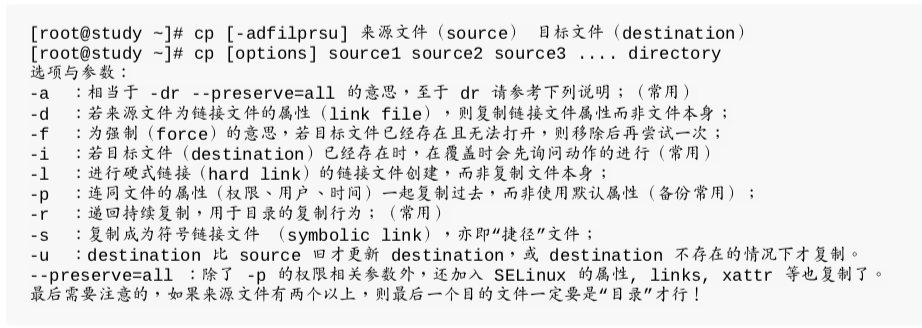
[最常用两个选项 -a -p]
删除文件:

移动目录或改名:
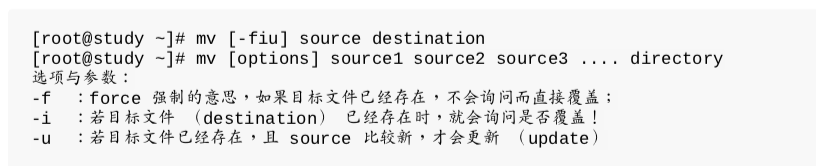
4:文件内容检视
cat:从第一行开始显示文本内容
tac:从最后一行开始显示
nl:带行号输出
more:按页输出(空格换页,q退出)
less:按页输出,可以向前翻页(空格换页,q退出)
head:只看头几行
tail:只看尾几行
od:以二进制方式读取内容
5:修改文件时间、创建新文件——touch
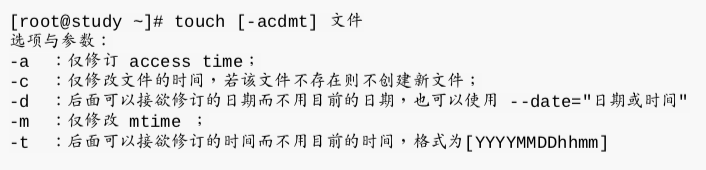
6:查看当前目录默认权限
umask 以数字形式显示权限
umask-S 以字符形式显示权限
7:查看文件类型
file 文件
8:指令与文件名搜索
指令文件检索:
which 指令 :查找指令对应的可执行文件的路径
type 指令:同上
文件名检索
whereis 文件名:在系统中特定目录下搜索
locate:利用数据库搜索
find:在硬盘上搜索(最慢)




















 8367
8367











 被折叠的 条评论
为什么被折叠?
被折叠的 条评论
为什么被折叠?








